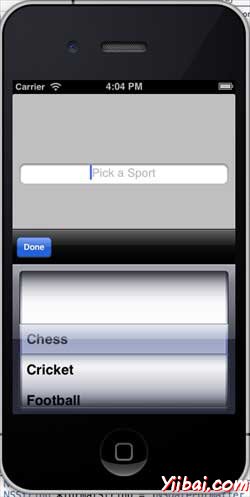iOS - Pickers(选取器)
使用选取器
选取器包括一个旋转滚动视图,用于选取值的项目清单。
重要的属性
-
delegate
-
dataSource
重要的方法
- (void)reloadAllComponents
- (void)reloadComponent:(NSInteger)component
- (NSInteger)selectedRowInComponent:(NSInteger)component
- (void)selectRow:(NSInteger)row inComponent:(NSInteger)component animated:(BOOL)animated
更新 ViewController.h 代码内容
我们将添加一个文本字段,选择器视图和一个数组实例。我们将采用UITextFieldDelegate,UIPickerViewDataSource UIPickerViewDelegate协议。如下 ViewController.h。
#import <UIKit/UIKit.h> @interface ViewController : UIViewController <UITextFieldDelegate,UIPickerViewDataSource,UIPickerViewDelegate> { UITextField *myTextField; UIPickerView *myPickerView; NSArray *pickerArray; } @end
添加一个自定义的方法addPickerView
-(void)addPickerView{ pickerArray = [[NSArray alloc]initWithObjects:@"Chess", @"Cricket",@"Football",@"Tennis",@"Volleyball", nil]; myTextField = [[UITextField alloc]initWithFrame: CGRectMake(10, 100, 300, 30)]; myTextField.borderStyle = UITextBorderStyleRoundedRect; myTextField.textAlignment = UITextAlignmentCenter; myTextField.delegate = self; [self.view addSubview:myTextField]; [myTextField setPlaceholder:@"Pick a Sport"]; myPickerView = [[UIPickerView alloc]init]; myPickerView.dataSource = self; myPickerView.delegate = self; myPickerView.showsSelectionIndicator = YES; UIBarButtonItem *doneButton = [[UIBarButtonItem alloc] initWithTitle:@"Done" style:UIBarButtonItemStyleDone target:self action:@selector(done:)]; UIToolbar *toolBar = [[UIToolbar alloc]initWithFrame: CGRectMake(0, self.view.frame.size.height- myDatePicker.frame.size.height-50, 320, 50)]; [toolBar setBarStyle:UIBarStyleBlackOpaque]; NSArray *toolbarItems = [NSArray arrayWithObjects: doneButton, nil]; [toolBar setItems:toolbarItems]; myTextField.inputView = myPickerView; myTextField.inputAccessoryView = toolBar; }
如下图所示,实现委托
#pragma mark - Text field delegates -(void)textFieldDidBeginEditing:(UITextField *)textField{ if ([textField.text isEqualToString:@""]) { [self dateChanged:nil]; } } #pragma mark - Picker View Data source -(NSInteger)numberOfComponentsInPickerView:(UIPickerView *)pickerView{ return 1; } -(NSInteger)pickerView:(UIPickerView *)pickerView numberOfRowsInComponent:(NSInteger)component{ return [pickerArray count]; } #pragma mark- Picker View Delegate -(void)pickerView:(UIPickerView *)pickerView didSelectRow: (NSInteger)row inComponent:(NSInteger)component{ [myTextField setText:[pickerArray objectAtIndex:row]]; } - (NSString *)pickerView:(UIPickerView *)pickerView titleForRow: (NSInteger)row forComponent:(NSInteger)component{ return [pickerArray objectAtIndex:row]; }
更新在ViewController.m 中的 viewDidLoad中如下
(void)viewDidLoad { [super viewDidLoad]; [self addPickerView]; }
输出
现在,当我们运行程序时,我们会得到下面的输出。
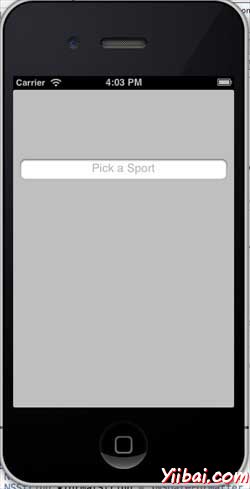
选择文本字段选择器视图将显示如下图所示,在这里我们可以选择我们的选择。